Ирина Ремнева - Как приручить компьютер за несколько часов
- Название:Как приручить компьютер за несколько часов
- Автор:
- Жанр:
- Издательство:неизвестно
- Год:неизвестен
- ISBN:нет данных
- Рейтинг:
- Избранное:Добавить в избранное
-
Отзывы:
-
Ваша оценка:
Ирина Ремнева - Как приручить компьютер за несколько часов краткое содержание
Как приручить компьютер за несколько часов - читать онлайн бесплатно ознакомительный отрывок
Интервал:
Закладка:
Для того чтобы вернуть первоначальные размеры окна Мой компьютер щелкните на кнопке

восстановить окно. Окно изменит свой размер до первоначального. Как только вы восстановите окно до первоначального размера, кнопка восстановить окно снова превратится в кнопку развернуть

Аналогично кнопке развернуть/восстановить окно можно изменять размер окна с помощью двойного щелчка на строке заголовка. Для этого разместим указатель мыши в любом месте строки заголовка. Двойной щелчок на строке заголовка аналогичен щелчку на кнопке Развернуть (окно заполнило весь экран). Не передвигая указатель мышки, еще дважды щелкнем. Данная операция уже аналогична нажатию кнопки Восстановить (окно приняло первоначальные размеры).
Изменение размера окна вручную
Если вы решите подвести указатель мыши к любому краю или углу окна, указатель изменит свой стандартный вид – превратится в стрелку. Чтобы изменить размер окна, вы можете потянуть его край в нужном направлении. Если потянуть за угол окна, то размер окна будет меняться в двух направлениях. Если же потянуть за край окна, то размер окна будет меняться в одном направлении.
Следует учитывать, что некоторые окна увеличиваются или уменьшаются только до размеров, установленных программистами. Поэтому, когда вы не можете изменить раз мер любого окна по вашему желанию, не стоит вдаваться в панику. Успокойтесь. Вы это окно другим не сделаете, оно такое и есть.
Окна на рабочем столе Windows ХР очень часто появляются не там, где вам хотелось бы. Это нормально. С помощью мыши вы легко можете перетянуть его в любое другое место экрана. Лучше и удобнее всего перетягивать окно, ухватив строку заголовка.
Теперь вы знаете, что можно делать с окнами. А теперь, в качестве заключения, несколько советов по работе с окнами.
1) Если вы собираетесь продуктивно работать на компьютере, вы должны знать, как правильно управлять окнами. Не стоит думать, что управление несколькими окнами обязательно приведет к проблемам. На обычном столе любого организованного человека (к ним автор настоящей книги не относится!) всегда царит порядок в бумагах. При этом большое количество бумаг никого не пугает. Просто пользователь точно знает, где и что у него лежит. Точно так же дело обстоит и в Windows ХР.
2) Некоторые приложения отображают только одно окно, другие же могут отображать несколько окон. Например, программа для работы с текстом может отображать два документа в двух различных окнах.
3) Почти все окна в Windows ХР похожи внешне и действуют одинаково. Такая взаимосвязь означает, что, как только вы изучите одно окно, вы тут же станете специалистом по всем инструментам управления окнами.
4) Запомните, что закрытие окна отличается от свертывания. Закрытие окна останавливает работу программы; свертывание же приводит к тому, что работа запущенной программы продолжается в фоновом режиме, а ее кнопка остается на панели задач, что позволяет быстро вернуться к программе снова.
5) Если значок программы находится на рабочем столе Windows XP, вы можете дважды на нем щелкнуть, чтобы запустить программу. Закрытие окна убирает его с панели задач, но значок остается без изменений.
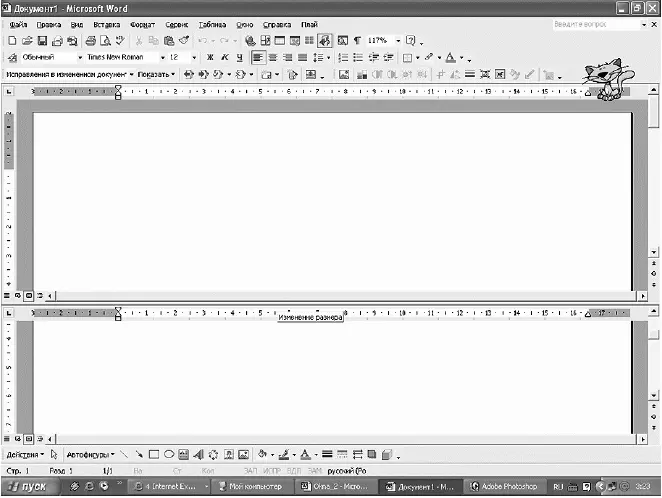
Документ один – окна два
6) Имейте в виду, что некоторые окна содержат запущенные программы (скоро вы в этом сами убедитесь, когда мы начнем изучать Word), тогда как другие окна содержат только значки и окна (окно Мой компьютер ). Оба типа окон можно закрыть, щелкнув на кнопке Закрыть . В случае если программа запущена, для завершения ее выполнения нужно будет закрыть ее основное окно. Для этого дважды щелкнете на значке, расположенном в левом верхнем углу окна про граммы, или выполните операции из командной строки окна: нажать Файл, затем Выход (для программы) либо Файл ? Закрыть (для окна). Если вы совсем поняли, как это сделать, просмотрите следующие раздел Меню окна.
Кстати, вы можете изменить порядок расположения значков на рабочем столе. Их можно перетягивать мышью так, как вы это делали с окнами. Кроме того, если вы щелкнете правой кнопкой мыши в любом месте рабочего стола и выберете из контекстного меню команду Упорядочить значки, сразу же появится выпадающее меню. В этом меню вы сможете выбрать порядок расположения значков на рабочем столе (по имени, типу, размеру, по дате или автоматически). Когда вы установите флажок автоматически, значки будут автоматически выравниваться. Однако автоматическое упорядочение не всегда удобно, поэтому лучше не устанавливать данный флажок.
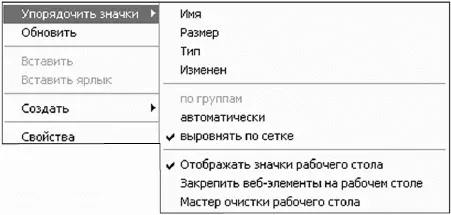
Меню для упорядочения значков
Как можно изменить внешне окно, мы разобрались. Перейдем к тому, из чего же состоит наше окно.
Большинство окон, в которых отображается информация, например окно Мой компьютер, содержат строку меню. Вы можете ее использовать для закрытия окна, открытия дополнительных окон, копирования, удаления или вставки информации из одного окна в другое, получения справки, а также для доступа в Интернет за соответствующей информацией.
В следующих главах вы изучите способы использования параметров строки меню окна для просмотра окон и поиска необходимой информации. При выборе параметра в строке меню раскрывается список возможных действий. Например, на рисунке показано открытое меню Вид. Когда во время изучения данной книги вам понадобится выполнить последовательность команд Вид ? Плитка, в строке меню с помощью мыши или клавиш со стрелками вы берите команду Вид, после чего в появившемся меню выберите команду Плитка.
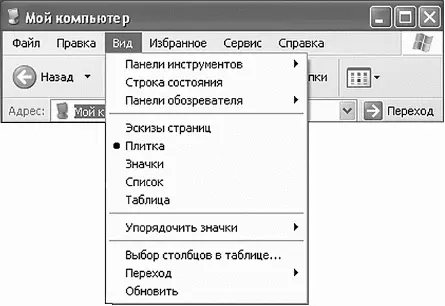
Выбираем способ расположения значков – Плитка
Строка меню позволяет вам контролировать способ отображения окон и их поведение. Если значки в окне слишком велики, выберите меньший размер значков или измените способ отображения содержимого окна, выполнив следующие действия.
1) В окне Мой компьютер выберите Вид ? Значки. Значки в окне станут меньше, что позволит одновременно отобразить больше значков.

Окна содержат меню, которое позволяют контролировать работу окон
Читать дальшеИнтервал:
Закладка:



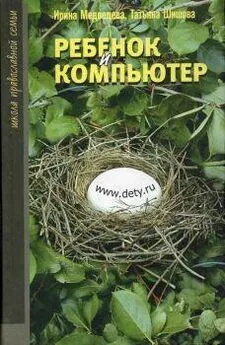


![Ирина Гаврилова - Нет шансов? А если найду? [Как уйти от негатива, приручить стресс и найти своё счастье]](/books/1059507/irina-gavrilova-net-shansov-a-esli-najdu-kak-ujt.webp)

